Si vous utilisez Google Chrome, lorsque vous modifiez ou choisissez un nouveau mot de passe, vous serez invité à l’enregistrer. Dans cet article, nous vous indiquerons où ils sont stockés et comment les transférer vers un autre navigateur.
Est-il possible de trouver les mots de passe enregistrés dans Google Chrome
Google Chrome enregistre les mots de passe de différents sites non seulement dans le navigateur, mais également dans le dossier système. Pour visualiser dans le premier cas, il vous suffit de :
- Ouvrez le navigateur Google Chrome ;
- Il y a trois points dans le coin supérieur droit, cliquez dessus.
- Un menu contextuel apparaît dans lequel vous sélectionnez la ligne « Paramètres« .
- Sélectionnez « Saisie automatique » et ensuite » Gestionnaire de Mots de passe« .
UNE PAGE CONTENANT DES MOTS DE PASSE ET DES NOMS DE SITES WEB ENREGISTRÉS S’OUVRIRA ALORS. SI VOUS CLIQUEZ SUR L’IMAGE DE L’ŒIL À CÔTÉ DU CODE, LE MOT DE PASSE S’AFFICHE.
Où se trouve le fichier des mots de passe sur votre PC et comment l’ouvrir ?
Toutes les données concernant les mots de passe et les identifiants Google chrome sont stockées dans le dossier système de votre ordinateur. Pour y accéder, suivez les étapes suivantes
- Sur le bureau de l’ordinateur, double-cliquez sur l’icône « Ce PC ».
- Passez ensuite au lecteur C:\
- Ouvrez le dossier « Utilisateurs », peut-être « Utilisateur » .
- Cliquez ensuite sur: « Nom de l’utilisateur » – « AppData » – « Local » – « Google » – « Chrome » – « User Data » – « Default »;
- Vous devez trouver le fichier « Login data », où se trouve les mots de passe enregistrés.
Les mots de passe sont stockés dans une table avec l’extension AUX. Pour ouvrir ce type de fichiers, vous avez besoin d’un programme appelé DB Browser for SQLite.
Comment afficher les mots de passe enregistrés dans Google Chrome?
Il est possible d’accéder aux informations sur l’encodage des mots de passe enregistrés dans votre navigateur, comme Google Chrome. Vous pouvez visualiser ces mots de passe en utilisant un smartphone ou un ordinateur connecté à votre compte Google. Cependant, si vous n’avez pas activé la fonctionnalité d’enregistrement automatique, il n’y aura pas de données disponibles sur cet appareil.
Sur l’ordinateur
Les mots de passe sont stockés dans Google Chrome dans les paramètres de l’application du navigateur;
- Après avoir lancé le navigateur, vous devez cliquer sur les trois points dans le coin supérieur droit.
- Dans la liste déroulante, sélectionnez « Paramètres ».
- Allez dans « Saisie automatique » et « Gestionnaire de Mots de passe » .
Sur un smartphone
Les mots de passe des sites peuvent être stockés sur un ordinateur et automatiquement transférés sur un smartphone (ou vice versa) si vous synchronisez vos appareils. Vous pouvez consulter ces données sur un appareil Android ou iPhone, l’accès est similaire sur les deux.
- Pour consulter vos mots de passe enregistrés sur un appareil Android, vous devez d’abord ouvrir l’application Google Chrome. Activer les trois points en haut à droite et sélectionner « Paramètres ». Les mots de passe sont stockés dans la section « Mots de passe ». Les actions à effectuer sont les mêmes qu’avec un ordinateur.
- Les utilisateurs d’iPhone accèdent à la bonne section après avoir lancé le navigateur, presque de la même manière. Si les informations ne s’affichent pas dans l’onglet « Mots de passe« , vous devez activer l’option « Exporter les mots de passe » et attendre le téléchargement des données. Ensuite, vous pouvez trouver la ligne appropriée et cliquer sur « Afficher » pour voir le mot de passe.
Passwords.google.com
Vous pouvez consulter, supprimer ou éditer vos mots de passe enregistrés à partir de n’importe quel appareil en utilisant le gestionnaire de mots de passe. Pour accéder aux mots de passe enregistrés sur passwords.google.com, vous devez suivre ces étapes:
- Ouvrez une session dans votre navigateur Google Chrome.
- Entrez « passwords.google.com » dans la barre d’adresse.
- Une fenêtre s’ouvrira avec des données, où vous pourrez choisir le site nécessaire. Tous les comptes enregistrés sur le site seront affichés.
Avant de vous connecter, le système vous demandera de confirmer la connexion en utilisant le gestionnaire de mots de passe Google Chrome. Assurez-vous que c’est bien votre compte. Ensuite, vous pourrez à nouveau accéder à tous les mots de passe.
Comment exporter des mots de passe
Vous pouvez non seulement afficher les mots de passe enregistrés dans Google Chrome, mais également les exporter. Cette fonction est pratique et facile à utiliser :
- Lancez le navigateur.
- Ouvrez les paramètres en cliquant sur les 3 points en haut.
- Accédez aux paramètres.
- Ouvrez « Saisie automatique « et « Gestionnaire de Mots de passe« .
- Trouvez la ligne « Mots de passe enregistrés » et vous verrez des points verticaux à côté.
- Cliquez sur les points et sélectionnez « Exporter ».
- Choisissez un emplacement sur le PC où les informations seront enregistrées ;
- Les données sont enregistrées au format csv.
Il est possible d’ouvrir le fichier enregistré avec Excel. Il faut prendre des précautions lorsque vous transférez des mots de passe vers un emplacement public, car il peut être peu sécurisé de stocker des données de cette manière.
Questions des utilisateurs
Nous répondrons à quelques questions qui intéressent le plus souvent les utilisateurs.
Comment récupérer les mots de passe enregistrés dans Google Chrome
Il est plus difficile de trouver des mots de passe enregistrés dans Google Chrome qui ont été perdus. Ici, vous aurez besoin d’un programme supplémentaire. L’utilitaire Handy Recovery fait bien son travail. Comment l’utiliser:
- Téléchargez la version sur le site officiel.
- Ouvrez le programme.
- Voir la formation ;
- cliquez sur Récupérer, qui se trouve en face du lecteur C.
- Attendez que l’analyse soit soit terminée ;
- Les fichiers trouvés, accédez à « Nom de l’utilisateur » -> AppData -> Local -> Google -> Browser -> Default.
- Ouvrir le fichier Login data .
- Cliquez sur Récupérer.
Maintenant, redémarrez l’ordinateur.
Que faire si Google Chrome cesse de sauvegarder les mots de passe ?
Il arrive parfois que les mots de passe enregistrés ne soient pas trouvés dans Google Chrome. Le programme ne les enregistre tout simplement pas. Même après avoir redémarré l’ordinateur, rien ne se passe. Dans ce cas, il faut effectuer les actions suivantes:
- Supprimez complètement les fichiers de cache de Google Chrome.
- Autoriser le navigateur à enregistrer les informations locales.
- Activer l’option de sauvegarde de données dans les paramètres.
- Changer de profil dans le navigateur.
Il est facile de savoir où les mots de passe sont stockés dans google chrome. Cette fonction aidera les utilisateurs lorsque les données de connexion sont perdues ou oubliées.
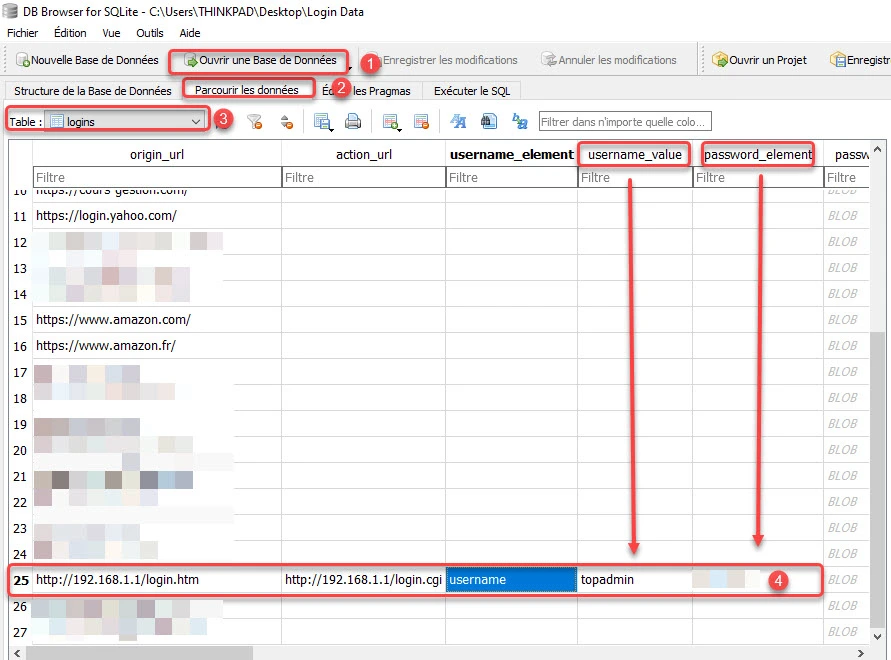
Mot de passe oublié
mot de pass
pas de mot de passe